欢迎您访问52ij手机之家,下面即将为你分享的是iphone手机专题:【iOS8更新下载方法/iOS8正式版升级教程全步骤详解】,包括iphone手机知识的专业问答互动,这将更好的指导你快速玩转iphone苹果手机。
iOS8更新下载方法/iOS8正式版升级教程全步骤详解
iOS8更新下载方法/iOS8正式版升级教程全步骤详解(附iOS8正式版固件下载)
iOS8正式版升级方法教程全步骤详解 在今日18号凌晨1点左右,苹果iOS8正式版固件开始推送更新。而此次更新具体带来了大量改动。不过此次安装iOS 8,需要至多5.7GB甚至更多的可用空间,部分iPad型号则需要7GB左右的可用空间。另外,8GB iPhone 5c和16GB iPhone,在升级安装iOS8时,似乎也可能遇到存储空间不足的问题。

♦iOS8正式版升级前需注意事项♦
1.苹果可能在未来72小时内关闭iOS7.1.2服务验证,关闭服务验证后不能再从iOS8降级到7.1.2进行完美越狱;
2.已经越狱的朋友是无法通过OTA升级,建议使用iTunes升级方法;
3.iOS8使用新激活策略将封杀所有黑机,切勿轻易升级;
4.iOS8系统仅支持iPhone4s以上设备,iPhone4已不再适用范围。
♦iOS8正式版升级图文教程♦
方法一:通过iTunes升级/恢复iOS8正式版方法
*注意事项:
①、通过iTunes恢复会导致清空iOS设备上所有的资料,建议先备份好重要资料。
②、已经越狱iPhone \ iPad \ iTouch使用iTunes升级 \ 恢复会可能报未知错误,请放心!iPhone \ iPad \ iTouch升级 \ 恢复失败会自动进入恢复模式,请连接iTunes再恢复iOS 8.0固件一次就可以了。
*详细步骤:
1.根据机型下载对应的iOS8正式版固件
》》》iOS8正式版固件下载《《《
注:不能下载(或出现地址失效)的童鞋,直接复制链接到迅雷上进行下载即可。
2.将iPhone/iPad/iTouch连接电脑打开iTunes
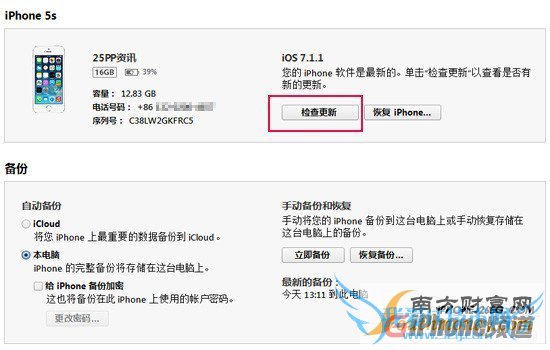
3. 按住键盘上Shift(上档键)+鼠标左键点击iTunes的更新功能/恢复功能(如图)
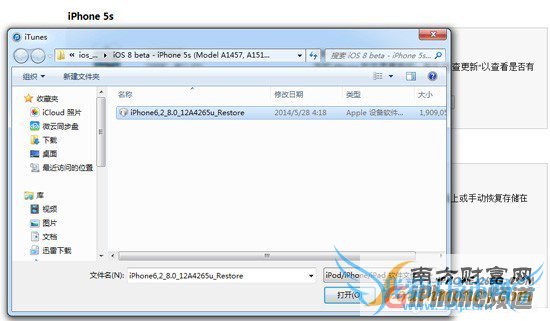
4.iTunes会弹出对话窗--然后选择已下载好的相对应固件--点击更新--等待iTunes运行。
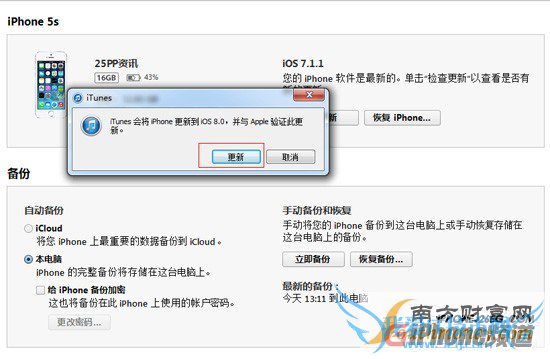
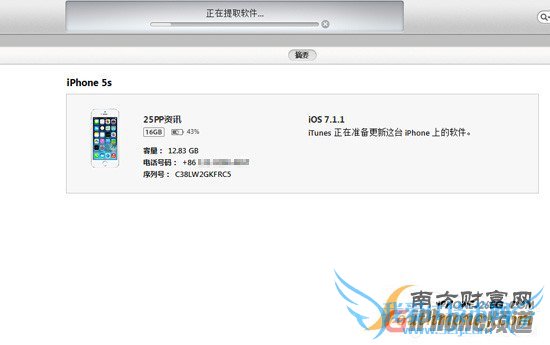
5.成功升级\恢复iOS8正式版需要先激活设备才可以使用!(请按系统提示步骤完成)
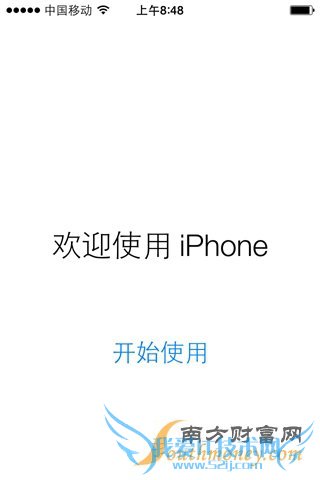

方法二:DFU模式或恢复模式强制升级iOS8正式版
*注意事项:
此方法会抹掉你设备上的所有资料,请注意备份
*详细步骤:
1.打开iTunes,断开iOS设备与电脑的连接。
长按【home键】+【电源键】8秒强制关机 -- 关机后长按【home】键8秒--通过USB数据线连接电脑,或者请把设备链接电脑,先按住电源键3秒,然后继续同时按住开关机键和Home键,持续到第10秒的时候,请立即松开开关键,并继续保持按住Home键,直到在电脑上看到识别到DFU状态下的USB设备时就进入到DFU模式了,这个时候iTunes会自动或者手动启动。
2.iTunes会自动检测到一台等待恢复的设备,点击确定。
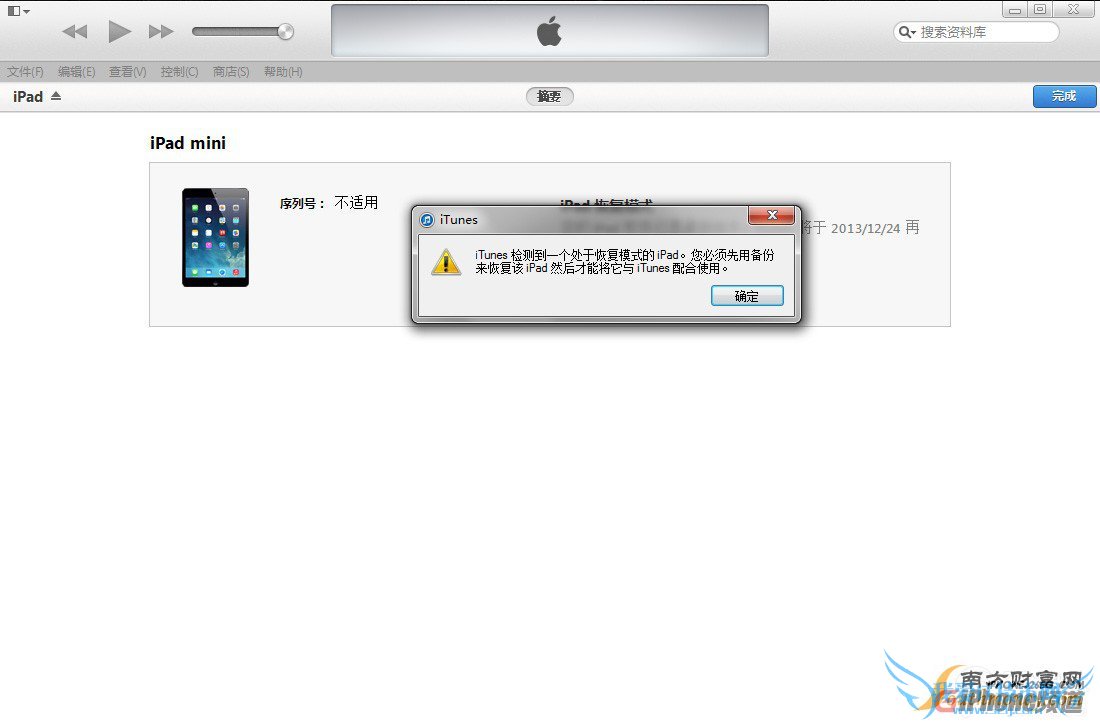
关于iOS8更新下载方法/iOS8正式版升级教程全步骤详解的相关讨论如下:
相关问题:iOS8.1.1正式版怎么升级
答:iOS8.1.1正式版升级前需注意事项 1.建议iOS8越狱的用户是无需升级至iOS8.1.1正式版; 2.iOS8使用新激活策略将封杀所有黑机,切勿轻易升级。 iOS8.1.1正式版升级教程 方法一:iTunes升级/恢复iOS8.1.1正式版 *注意事项: ①、通过iTunes恢复会导致... >>详细
相关问题:iOS8.1如何升级?
答:♦iOS8.1正式版升级教程♦ *详细步骤: 1.使用PP助手(Win)版进行iOS8.1固件下载;(下载前务必确认设备相对应型号) 2.将iPhone连接电脑打开iTunes,按住键盘上Shift(上档键)+鼠标左键点击iTunes的更新功能(千万注意是选择更新而不是... >>详细
相关问题:如何升级iOS8.1正式版
答:ios8升级系统版本的步骤如下: 1.打开电脑iTunes 2.手机连接电脑 3.在电脑上面选择固件下载即可,接下来步骤都是自动的 在手机上面下载,需要再有WiFi地方,点击设置-通用-软件更新,按照步骤操作就可以了。 >>详细
- 评论列表(网友评论仅供网友表达个人看法,并不表明本站同意其观点或证实其描述)
-
